Co to jest AppleCare Protection Plan Scam?
AppleCare Protection Plan Scam odnosi się do wyskakujące okienka i przekierowania, które twierdzą, że komputer Mac został zainfekowany złośliwym oprogramowaniem. Według alert aby zapobiec trwałemu uszkodzeniu, należy zainstalować narzędzie bezpieczeństwa sugerowane, który rzekomo będzie usunąć infekcje. Jest niczym więcej niż oszustwo, który jest promowanie programu, który jest prawdopodobnie złośliwego oprogramowania. Jest on podobny do wspólnego tech-support scams, które twierdzą, że zakażenie jest obecny. Różnica jest, że te oszustwa ma użytkowników, aby wywołać fałszywe i pomoc techniczna, podczas gdy ta chce użytkownikom instalowanie programów wątpliwe. Jest rzeczą oczywistą, że nie należy pobrać wszystko, co jest oferowane przez pop-upów. Reklamy nie są godne zaufania źródła do pobrania program i często prowadzą do infekcji złośliwym oprogramowaniem. Interakcji z wyskakujące okienka nie jest zalecane, ponieważ każde kliknięcie może wywołać Pobierz, więc zawsze, gdy widzisz go, po prostu zamknąć kartę czy przeglądarki. 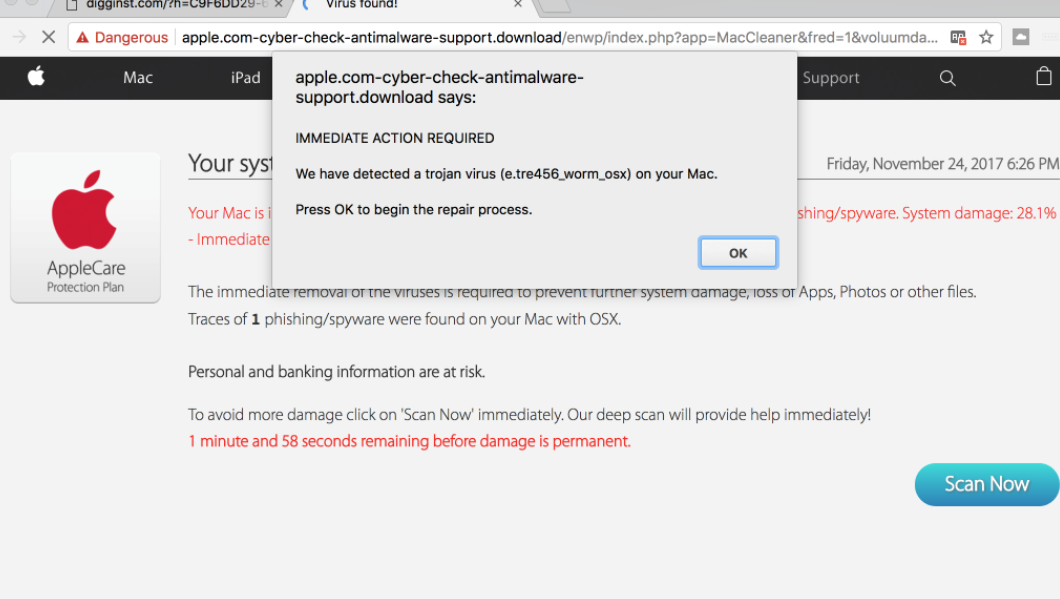
Jeśli napotkasz ten pop-up jeden raz, to chyba nic się martwić. Użytkownik może zostały przekierowane podczas odwiedzania witryny wątpliwe, a po zamknięciu przekierowania, które powinny być na koniec. Jednak jeśli zachować widząc go, to może być spowodowane przez adware. Adware jest stosunkowo łagodna infekcja, która powoduje, że reklamy są wyświetlane na ekranie. Jest to bardzo widoczne i niezwykle irytujące infekcji, którą można zainstalować bez echa za pośrednictwem Metoda wiązanie. W zasadzie jest dołączony do popularnych freeware jako dodatkowe oferty. To nie jest trudne, aby zapobiec tych niechcianych infekcji, ale trzeba wiedzieć jak. I to, co będziemy wyjaśniać w poniższej sekcji. Jeśli to jest adware, trzeba będzie pozbyć się go usunąć AppleCare Protection Plan Scam pop-upy z ekranu.
Metody dystrybucji adware
Jak już wspomniano powyżej, adware wykorzystuje Metoda wiązanie do zainstalowania. Takie programy są dodawane do freeware jako dodatkowe oferty i mogą instalować obok. Oferty są również ukryty, tak wielu użytkowników ich nie zauważyć. Jeśli chcesz zapobiec te niepożądane przekierowania, trzeba będzie zwrócić uwagę na jak zainstalować programy. Jeśli istnieje możliwość, podczas instalacji wybrać opcję Ustawienia zaawansowane (Custom). Te ustawienia daje listę wszystkich dodanych ofert i pozwalają usunąć zaznaczenie. Wystarczy odznaczyć kilka pól, które pojawiają się. Niektóre oferty mogą wydawać się bardzo przydatne, ale nie sugeruje się, aby je zainstalować. Jeśli upierasz się przy robienie ów, najpierw zajrzeć do programu poprawnie i dopiero po dokonaniu się, to na pewno należy zainstalować go.
Jaki jest cel takich wyskakujących okienek?
Przekierowań może się zdarzyć na wszystkich przeglądarkach, czy to Firefox Safari, Google Chrome lub Mozilla. Stało się nagle i okna byłoby trudno zamknąć. Pomogłoby to wydaje się bardziej uzasadnione. Jednak więcej technika zrozumiały użytkownik natychmiast zobaczyć wyskakujące okienko co to jest, to oszustwo. Twierdzi się, że komputer Mac został zainfekowany wirusami po kontroli bezpieczeństwa została przeprowadzona. Podobno natychmiastowego usunięcia jest wymagane w celu uniknięcia uszkodzenia systemu i utraty plików. Zagrożone są podobno nawet bankowości i danych osobowych. Ponadto jeśli skanowanie komputera z Narzędzie sugeruje, najwyraźniej może cofnąć szkody, lub to, co twórcy złośliwego oprogramowania chcą wierzyć. Sugerowane narzędzia byłoby nic więcej niż kawałek malware.
Za pomocą ikony Apple, twierdząc, że „AppleCare” i „Protection Plan”, ludzi za cel ten oszustwo oszukać gullible użytkowników, którzy nie są świadomi, że Apple nie śledzić ilość jego użytkowników i czy ich komputery są zainfekowane. Jeśli czujesz się kiedykolwiek przekonany przez pop-up, że komputer rzeczywiście może być zainfekowany wirusami, pamiętać o jednej rzeczy na uwadze. Twoja przeglądarka nigdy nie pokaże Ci alerty dotyczące złośliwego oprogramowania na twoim komputerze, widząc, jak nie jest zdolny do wykrywania. Każdy pojedynczy pop-up pojawiające się w Twojej przeglądarce, twierdząc, że Twój komputer jest zainfekowany jest fałszywe.
Głównym celem takich wyskakujących okienek jest mieć użytkownicy zainstalować programy wątpliwe. Przypuszczalny na tych narzędzi bezpieczeństwa, które są oferowane są całkowicie bezużyteczne i drogie albo wręcz złośliwe oprogramowanie. Należy nigdy nie pobrać niczego z pop-upów, przekierowania lub reklamy, ponieważ nie są one wiarygodne źródła. Tylko legalne/oficjalne źródła/witryn można zapewnić, że są coraz legalnych programów i nie malware.
Więc nie angażować się z reklamy i natychmiast usunąć AppleCare Protection Plan Scam adware powodujących. Jeśli pobrałeś program oferowany w przekierowanie, należy przeskanować komputer z oprogramowaniem anty malware.
Usuwanie AppleCare Protection Plan Scam
Jeśli masz przekierowane raz, prawdopodobnie nie trzeba nic robić. Jednakże jeśli masz do czynienia z adware, trzeba będzie go usunąć. Można to zrobić na dwa sposoby, ręcznie lub automatycznie. Te pierwsze mogą być trudne, ale dla Twojej wygody oferujemy instrukcje poniżej tego artykułu. Jeśli wolisz prostsze metody, uzyskać anty spyware oprogramowanie i ma go odinstalować AppleCare Protection Plan Scam podręcznego dla Ciebie.
Offers
Pobierz narzędzie do usuwaniato scan for AppleCare Protection Plan ScamUse our recommended removal tool to scan for AppleCare Protection Plan Scam. Trial version of provides detection of computer threats like AppleCare Protection Plan Scam and assists in its removal for FREE. You can delete detected registry entries, files and processes yourself or purchase a full version.
More information about SpyWarrior and Uninstall Instructions. Please review SpyWarrior EULA and Privacy Policy. SpyWarrior scanner is free. If it detects a malware, purchase its full version to remove it.

WiperSoft zapoznać się ze szczegółami WiperSoft jest narzędziem zabezpieczeń, które zapewnia ochronę w czasie rzeczywistym przed potencjalnymi zagrożeniami. W dzisiejszych czasach wielu uży ...
Pobierz|Więcej


Jest MacKeeper wirus?MacKeeper nie jest wirusem, ani nie jest to oszustwo. Chociaż istnieją różne opinie na temat programu w Internecie, mnóstwo ludzi, którzy tak bardzo nienawidzą program nigd ...
Pobierz|Więcej


Choć twórcy MalwareBytes anty malware nie było w tym biznesie przez długi czas, oni się za to z ich entuzjastyczne podejście. Statystyka z takich witryn jak CNET pokazuje, że to narzędzie bezp ...
Pobierz|Więcej
Quick Menu
krok 1. Odinstalować AppleCare Protection Plan Scam i podobne programy.
Usuń AppleCare Protection Plan Scam z Windows 8
Kliknij prawym przyciskiem myszy w lewym dolnym rogu ekranu. Po szybki dostęp Menu pojawia się, wybierz panelu sterowania wybierz programy i funkcje i wybierz, aby odinstalować oprogramowanie.


Odinstalować AppleCare Protection Plan Scam z Windows 7
Kliknij przycisk Start → Control Panel → Programs and Features → Uninstall a program.


Usuń AppleCare Protection Plan Scam z Windows XP
Kliknij przycisk Start → Settings → Control Panel. Zlokalizuj i kliknij przycisk → Add or Remove Programs.


Usuń AppleCare Protection Plan Scam z Mac OS X
Kliknij przycisk Przejdź na górze po lewej stronie ekranu i wybierz Aplikacje. Wybierz folder aplikacje i szukać AppleCare Protection Plan Scam lub jakiekolwiek inne oprogramowanie, podejrzane. Teraz prawy trzaskać u każdy z takich wpisów i wybierz polecenie Przenieś do kosza, a następnie prawo kliknij ikonę kosza i wybierz polecenie opróżnij kosz.


krok 2. Usunąć AppleCare Protection Plan Scam z przeglądarki
Usunąć AppleCare Protection Plan Scam aaa z przeglądarki
- Stuknij ikonę koła zębatego i przejdź do okna Zarządzanie dodatkami.


- Wybierz polecenie Paski narzędzi i rozszerzenia i wyeliminować wszystkich podejrzanych wpisów (innych niż Microsoft, Yahoo, Google, Oracle lub Adobe)


- Pozostaw okno.
Zmiana strony głównej programu Internet Explorer, jeśli został zmieniony przez wirus:
- Stuknij ikonę koła zębatego (menu) w prawym górnym rogu przeglądarki i kliknij polecenie Opcje internetowe.


- W ogóle kartę usuwania złośliwych URL i wpisz nazwę domeny korzystniejsze. Naciśnij przycisk Apply, aby zapisać zmiany.


Zresetować przeglądarkę
- Kliknij ikonę koła zębatego i przejść do ikony Opcje internetowe.


- Otwórz zakładkę Zaawansowane i naciśnij przycisk Reset.


- Wybierz polecenie Usuń ustawienia osobiste i odebrać Reset jeden więcej czasu.


- Wybierz polecenie Zamknij i zostawić swojej przeglądarki.


- Gdyby nie może zresetować przeglądarki, zatrudnia renomowanych anty malware i skanowanie całego komputera z nim.Wymaż %s z Google Chrome
Wymaż AppleCare Protection Plan Scam z Google Chrome
- Dostęp do menu (prawy górny róg okna) i wybierz ustawienia.


- Wybierz polecenie rozszerzenia.


- Wyeliminować podejrzanych rozszerzenia z listy klikając kosza obok nich.


- Jeśli jesteś pewien, które rozszerzenia do usunięcia, może je tymczasowo wyłączyć.


Zresetować Google Chrome homepage i nie wykonać zrewidować silnik, jeśli było porywacza przez wirusa
- Naciśnij ikonę menu i kliknij przycisk Ustawienia.


- Poszukaj "Otworzyć konkretnej strony" lub "Zestaw stron" pod "na uruchomienie" i kliknij na zestaw stron.


- W innym oknie usunąć złośliwe wyszukiwarkach i wchodzić ten, który chcesz użyć jako stronę główną.


- W sekcji Szukaj wybierz Zarządzaj wyszukiwarkami. Gdy w wyszukiwarkach..., usunąć złośliwe wyszukiwania stron internetowych. Należy pozostawić tylko Google lub nazwę wyszukiwania preferowany.




Zresetować przeglądarkę
- Jeśli przeglądarka nie dziala jeszcze sposób, w jaki wolisz, można zresetować swoje ustawienia.
- Otwórz menu i przejdź do ustawienia.


- Naciśnij przycisk Reset na koniec strony.


- Naciśnij przycisk Reset jeszcze raz w oknie potwierdzenia.


- Jeśli nie możesz zresetować ustawienia, zakup legalnych anty malware i skanowanie komputera.
Usuń AppleCare Protection Plan Scam z Mozilla Firefox
- W prawym górnym rogu ekranu naciśnij menu i wybierz Dodatki (lub naciśnij kombinację klawiszy Ctrl + Shift + A jednocześnie).


- Przenieść się do listy rozszerzeń i dodatków i odinstalować wszystkie podejrzane i nieznane wpisy.


Zmienić stronę główną przeglądarki Mozilla Firefox został zmieniony przez wirus:
- Stuknij menu (prawy górny róg), wybierz polecenie Opcje.


- Na karcie Ogólne Usuń szkodliwy adres URL i wpisz preferowane witryny lub kliknij przycisk Przywróć domyślne.


- Naciśnij przycisk OK, aby zapisać te zmiany.
Zresetować przeglądarkę
- Otwórz menu i wybierz przycisk Pomoc.


- Wybierz, zywanie problemów.


- Naciśnij przycisk odświeżania Firefox.


- W oknie dialogowym potwierdzenia kliknij przycisk Odśwież Firefox jeszcze raz.


- Jeśli nie możesz zresetować Mozilla Firefox, skanowanie całego komputera z zaufanego anty malware.
Uninstall AppleCare Protection Plan Scam z Safari (Mac OS X)
- Dostęp do menu.
- Wybierz Preferencje.


- Przejdź do karty rozszerzeń.


- Naciśnij przycisk Odinstaluj niepożądanych AppleCare Protection Plan Scam i pozbyć się wszystkich innych nieznane wpisy, jak również. Jeśli nie jesteś pewien, czy rozszerzenie jest wiarygodne, czy nie, po prostu usuń zaznaczenie pola Włącz aby go tymczasowo wyłączyć.
- Uruchom ponownie Safari.
Zresetować przeglądarkę
- Wybierz ikonę menu i wybierz Resetuj Safari.


- Wybierz opcje, które chcesz zresetować (często wszystkie z nich są wstępnie wybrane) i naciśnij przycisk Reset.


- Jeśli nie możesz zresetować przeglądarkę, skanowanie komputera cały z autentycznych przed złośliwym oprogramowaniem usuwania.
Site Disclaimer
2-remove-virus.com is not sponsored, owned, affiliated, or linked to malware developers or distributors that are referenced in this article. The article does not promote or endorse any type of malware. We aim at providing useful information that will help computer users to detect and eliminate the unwanted malicious programs from their computers. This can be done manually by following the instructions presented in the article or automatically by implementing the suggested anti-malware tools.
The article is only meant to be used for educational purposes. If you follow the instructions given in the article, you agree to be contracted by the disclaimer. We do not guarantee that the artcile will present you with a solution that removes the malign threats completely. Malware changes constantly, which is why, in some cases, it may be difficult to clean the computer fully by using only the manual removal instructions.
